6 τρόποι για να ενημερώσετε τα προγράμματα οδήγησης στα Windows 11

Ανακαλύψτε πώς να ενημερώσετε τα προγράμματα οδήγησης στα Windows 11 για να βελτιώσετε τη συμβατότητα και τις επιδόσεις.
Το Zoom έχει διευκολύνει τους οργανισμούς, τα εκπαιδευτικά ιδρύματα και τους περιστασιακούς χρήστες σε όλο τον κόσμο να πραγματοποιούν συναντήσεις και να συνεχίζουν την καθημερινή ρουτίνα. Εκτός από την προσφορά έως και 1000 συμμετεχόντων, την προσθήκη συνδιοργανωτών, αίθουσες αναμονής , εικονικά υπόβαθρα και αυτόματη αποθήκευση συνομιλιών, το Zoom παρέχει στους χρήστες έναν τρόπο να δημιουργήσουν τη δική σας εικονική αίθουσα συσκέψεων που είναι δεσμευμένη για εσάς για όσο καιρό θέλετε.
Οι χρήστες μπορούν να δημιουργήσουν τις δικές τους Αίθουσες Προσωπικών Συσκέψεων χρησιμοποιώντας το Προσωπικό Αναγνωριστικό Συνάντησής τους (PMI) ή τον προσωπικό σύνδεσμο με τον οποίο θα μπορούν να προγραμματίσουν επερχόμενες συναντήσεις ή να ξεκινήσουν μια νέα αμέσως.
Στη συνέχεια, οι συμμετέχοντες θα μπορούν να συμμετάσχουν σε μια σύσκεψη που δημιουργήσατε χρησιμοποιώντας τον σύνδεσμο προς το PMI σας, εκτός εάν έχετε ενεργοποιήσει τις αίθουσες αναμονής για νεοεισερχόμενους ή εάν έχετε κλειδώσει μια συνεδρία σύσκεψης.
Ένα ζήτημα που αντιμετώπισαν οι χρήστες μετά τη δημιουργία του Personal Meeting ID είναι το σφάλμα "αυτό το όνομα προσωπικού συνδέσμου δεν είναι έγκυρο" και η ακόλουθη ανάρτηση θα εξηγήσει γιατί παρουσιάζεται ένα τέτοιο σφάλμα και πώς μπορείτε να το λύσετε.
Περιεχόμενα
Γιατί βλέπετε το σφάλμα "αυτό το όνομα προσωπικού συνδέσμου δεν είναι έγκυρο" στο Zoom
Το σφάλμα "αυτό το όνομα του προσωπικού συνδέσμου δεν είναι έγκυρο" φαίνεται να επιμένει όταν συμμετέχετε σε μια σύσκεψη που έχει ήδη προγραμματιστεί, κυρίως από εσάς. Όπως υπονοεί το σφάλμα, ο "Προσωπικός σύνδεσμος" είναι αυτός που προκαλεί το αναδυόμενο σφάλμα, που σημαίνει ότι δεν είναι δυνατή η πρόσβαση στο Προσωπικό αναγνωριστικό σύσκεψης.
Οι χρήστες στο Reddit πιστεύουν ότι το σφάλμα παρουσιάζεται για εκείνους που δημιούργησαν για πρώτη φορά μια σύσκεψη ή την προγραμμάτισαν και στη συνέχεια προχώρησαν στην αλλαγή του Προσωπικού αναγνωριστικού σύσκεψης ή του PMI. Αυτό είναι λογικό καθώς ο σύνδεσμος της σύσκεψής σας θα καταστεί πλέον άχρηστος εάν το προηγούμενο PMI δεν υπάρχει πλέον ή είναι συνδεδεμένο με τον λογαριασμό σας.
Πώς να λύσετε το σφάλμα "αυτό το όνομα προσωπικού συνδέσμου δεν είναι έγκυρο".
Δεδομένου ότι το σφάλμα "Το όνομα του προσωπικού συνδέσμου δεν είναι έγκυρο" συμβαίνει επειδή το παλαιότερο αναγνωριστικό προσωπικής σύσκεψης δεν είναι πλέον έγκυρο, θα πρέπει να ακυρώσετε την τρέχουσα προγραμματισμένη συνάντηση και στη συνέχεια να δημιουργήσετε μια νέα χρησιμοποιώντας τον νέο προσωπικό σύνδεσμο.
Ακύρωση της τρέχουσας συνάντησής σας
Βήμα 1 : Ανοίξτε την πύλη ιστού Zoom και συνδεθείτε χρησιμοποιώντας τα διαπιστευτήριά σας. Θα μεταφερθείτε απευθείας στη σελίδα Συναντήσεις. Εάν όχι, κάντε κλικ στην καρτέλα Συσκέψεις στην αριστερή πλαϊνή γραμμή.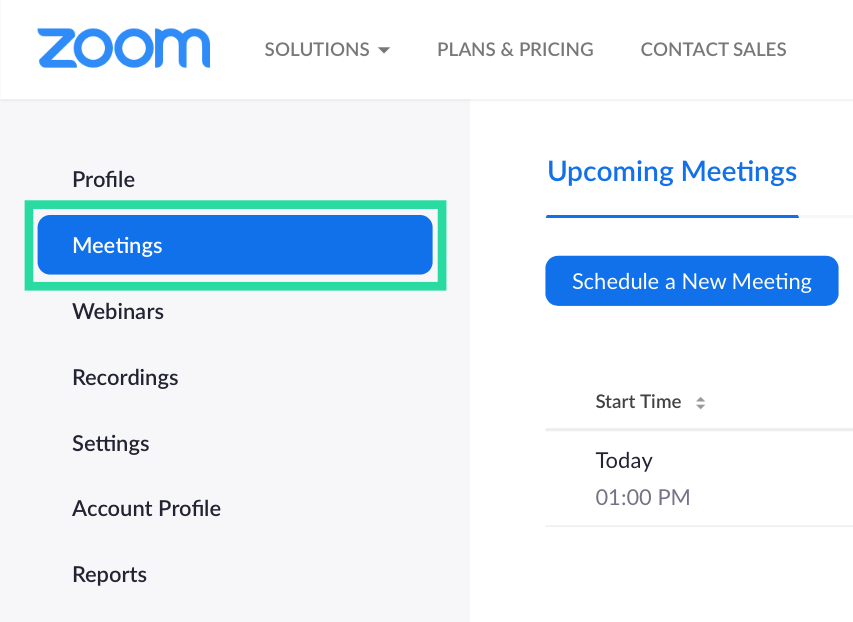
Τώρα θα μπορείτε να δείτε όλη την τρέχουσα συνάντηση που έχετε προγραμματίσει.
Βήμα 2 : Για να ακυρώσετε τη σύσκεψη που σας δίνει το σφάλμα, κάντε κλικ στο Διαγραφή στη δεξιά πλευρά και, στη συνέχεια, επιβεβαιώστε πατώντας Διαγραφή όταν σας ζητηθεί.
Η προηγούμενη προγραμματισμένη συνάντησή σας έχει πλέον διαγραφεί. Μπορείτε να δημιουργήσετε νέες συσκέψεις με το προσωπικό σας όνομα συνδέσμου.
Δημιουργία νέου αναγνωριστικού προσωπικής συνάντησης
Εάν το σφάλμα "αυτό το όνομα του προσωπικού συνδέσμου δεν είναι έγκυρο" εξακολουθεί να εμφανίζεται κατά τη σύνδεση σε μια σύσκεψη Zoom, τότε μπορείτε να δοκιμάσετε να δημιουργήσετε ένα νέο Προσωπικό αναγνωριστικό σύσκεψης ή PMI για να αποκτήσετε έναν νέο προσωπικό σύνδεσμο. Μπορείτε να δημιουργήσετε ένα νέο Προσωπικό αναγνωριστικό σύσκεψης ακολουθώντας τα παρακάτω βήματα.
Βήμα 1 : Ανοίξτε και συνδεθείτε στη σελίδα προφίλ σας Zoom . Εναλλακτικά, μπορείτε να κάνετε κλικ στην καρτέλα Προφίλ στην αριστερή πλαϊνή γραμμή μέσα στην ιστοσελίδα Zoom.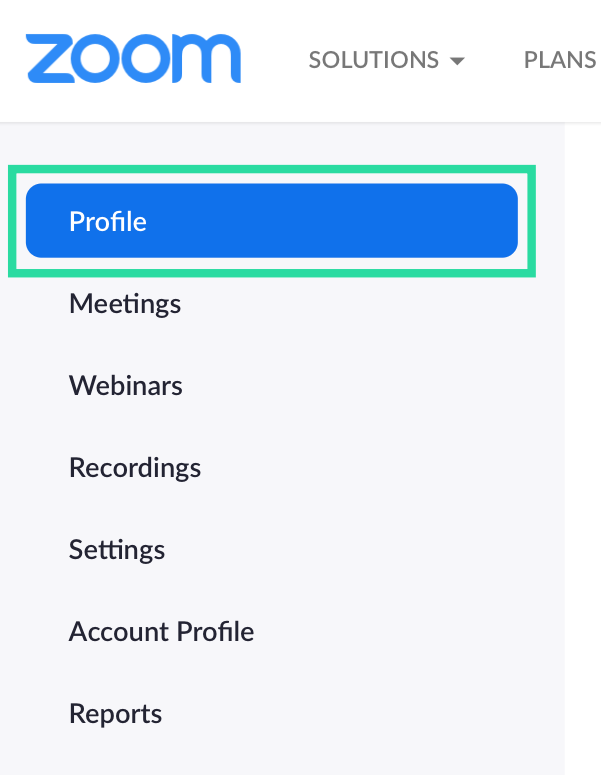
Βήμα 2 : Κάντε κλικ στο κουμπί Επεξεργασία δίπλα στο "Personal Meeting ID".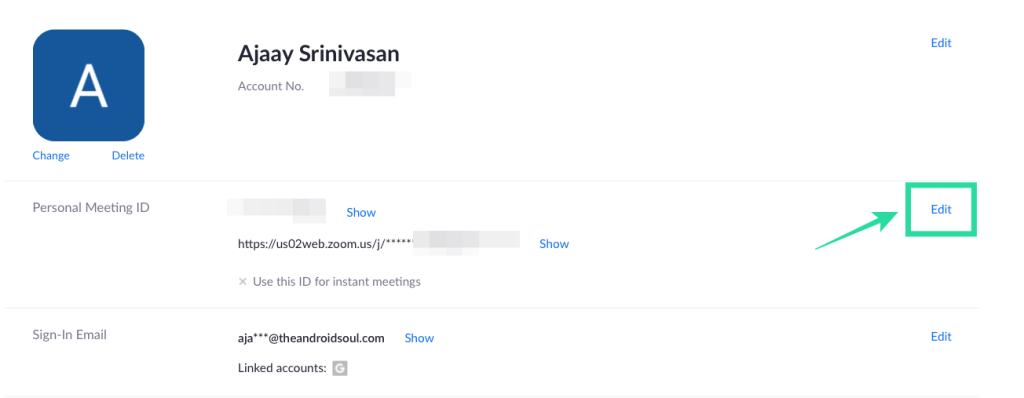
Βήμα 3 : Μπορείτε να εισαγάγετε ένα 10-ψηφιακό αναγνωριστικό που θέλετε να δημιουργηθεί για δική σας χρήση. Υπάρχουν ορισμένοι περιορισμοί κατά τη δημιουργία του PMI σας.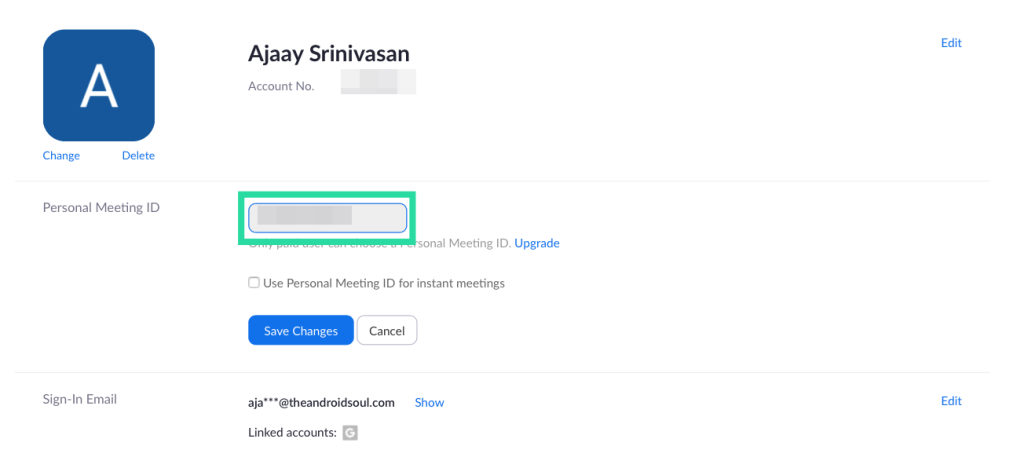
Βήμα 4 : Για να χρησιμοποιήσετε το Προσωπικό Αναγνωριστικό Συνάντησής σας για άμεσες συσκέψεις ζουμ, επιλέξτε το πλαίσιο δίπλα στο «Χρήση Προσωπικού Αναγνωριστικού Συνάντησης για άμεσες συσκέψεις».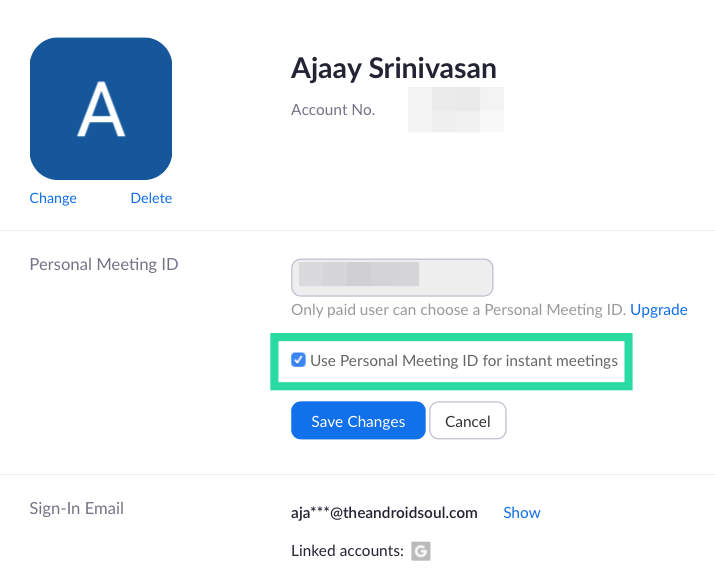
Βήμα 5 : Κάντε κλικ στην Αποθήκευση αλλαγών για να αποθηκεύσετε το νέο σας Προσωπικό Αναγνωριστικό Συνάντησης και προχωρήστε στον προγραμματισμό νέων συναντήσεων με αυτό.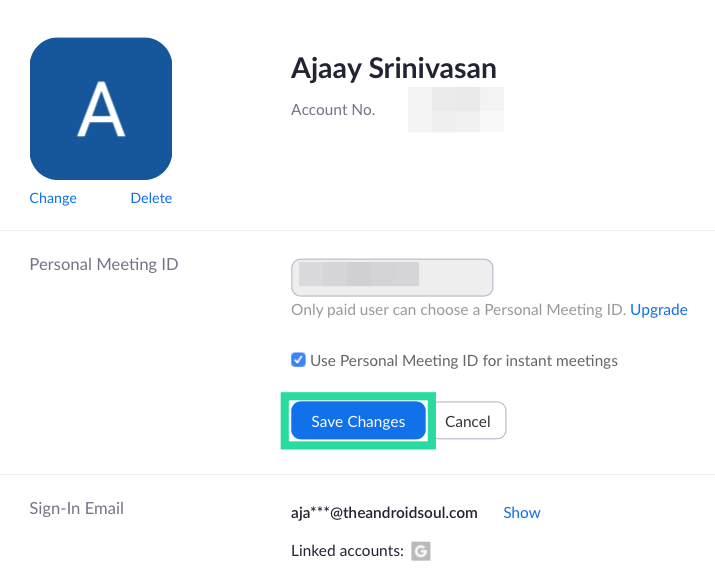
Το νέο σας Προσωπικό αναγνωριστικό συνάντησης δημιουργήθηκε τώρα και είναι έτοιμο για χρήση.
Προγραμματισμός νέας συνάντησης με το νέο Προσωπικό αναγνωριστικό συνάντησης
Τώρα που δημιουργήσατε το νέο σας Προσωπικό Αναγνωριστικό Συνάντησης, θα μπορείτε να προγραμματίσετε μια συνάντηση συμπεριλαμβάνοντας το νέο PMI. Μπορείτε να το κάνετε ακολουθώντας τα παρακάτω βήματα.
Βήμα 1 : Ανοίξτε την πύλη ιστού Zoom και κάντε κλικ στην καρτέλα Συσκέψεις στην αριστερή πλαϊνή γραμμή.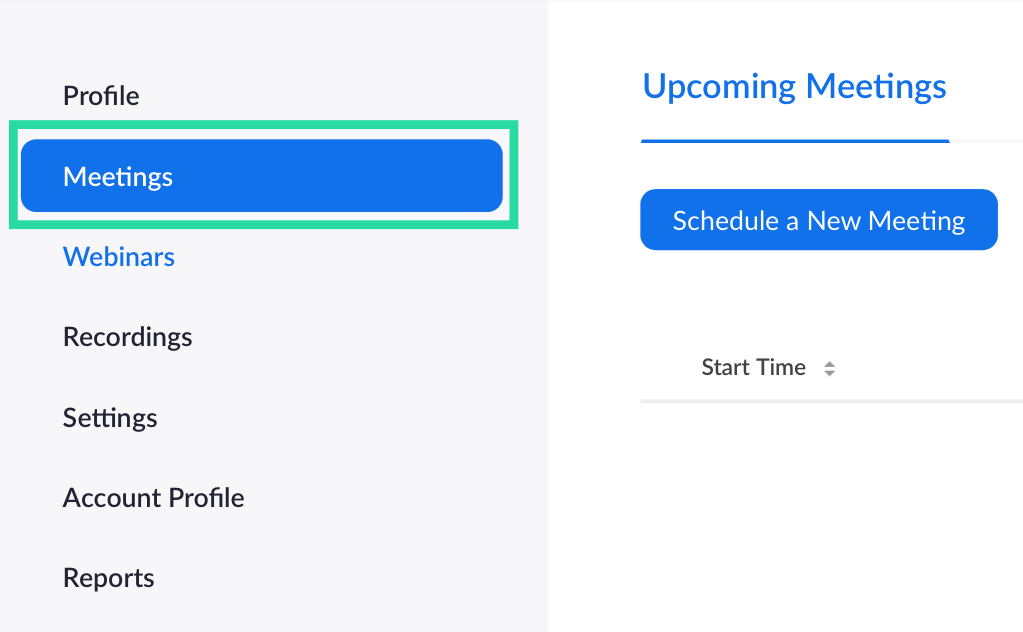
Βήμα 2 : Κάντε κλικ στο «Προγραμματισμός συνάντησης».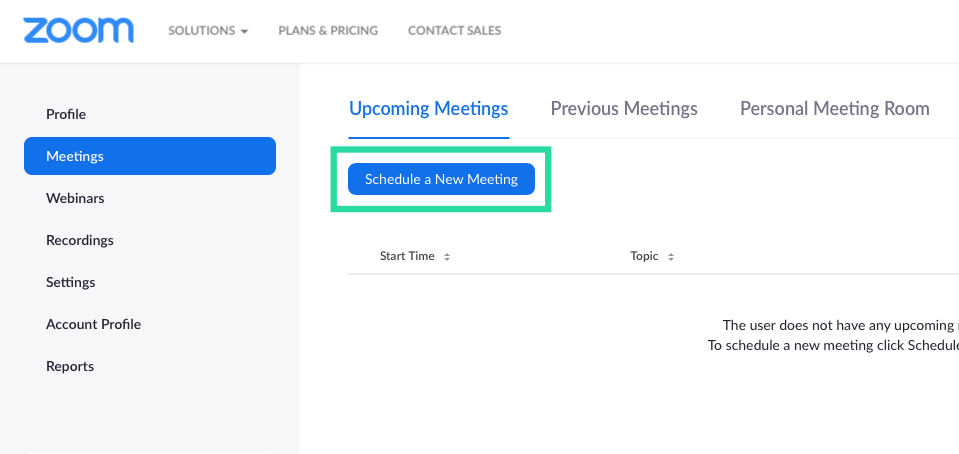
Βήμα 3 : Εισαγάγετε τις λεπτομέρειες της σύσκεψης, όπως ρυθμίσεις ημερομηνίας, θέματος, διάρκειας, ώρας, βίντεο και ήχου.
Βήμα 4 : Μέσα στην ενότητα Αναγνωριστικό σύσκεψης, επιλέξτε την επιλογή «Προσωπικό αναγνωριστικό σύσκεψης» για να επιλέξετε το PMI σας για τη δημιουργία συνδέσμου σύσκεψης.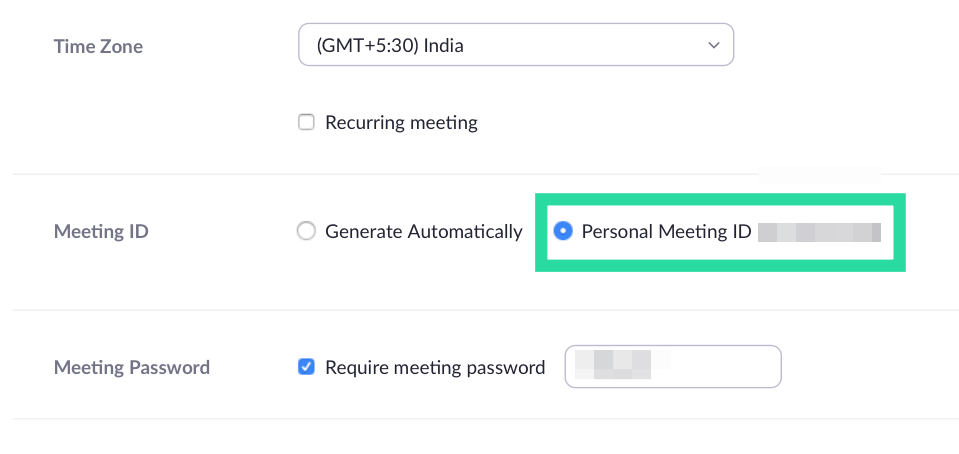
Βήμα 5 : Κάντε κλικ στο Αποθήκευση για να δημιουργήσετε τη σύσκεψη. Μπορείτε να συμμετάσχετε στη σύσκεψη και να προσκαλέσετε συμμετέχοντες σε αυτήν κοινοποιώντας τον σύνδεσμο της σύσκεψης.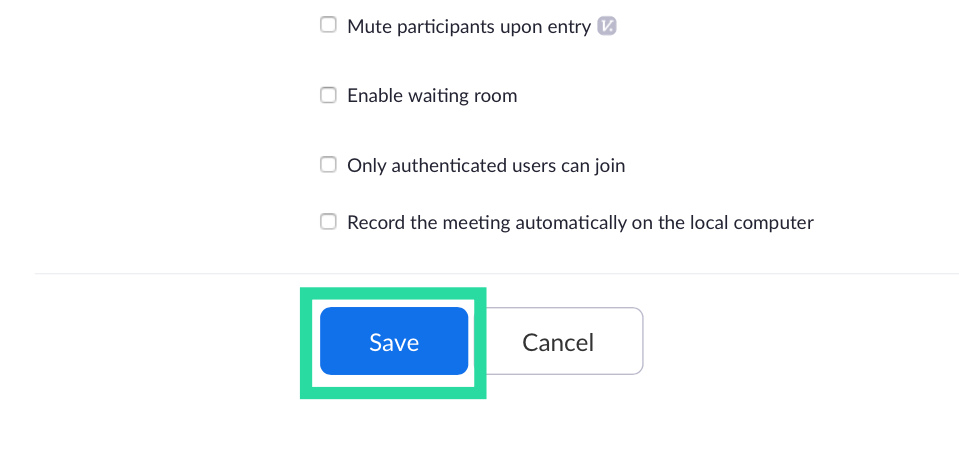
Σας βοήθησε ο παραπάνω οδηγός να επιλύσετε το σφάλμα "αυτό το όνομα του προσωπικού συνδέσμου δεν είναι έγκυρο" στο Zoom; Ενημερώστε μας εάν το πρόβλημα παραμένει στα παρακάτω σχόλια.
Ανακαλύψτε πώς να ενημερώσετε τα προγράμματα οδήγησης στα Windows 11 για να βελτιώσετε τη συμβατότητα και τις επιδόσεις.
Ανακαλύψτε πώς να αλλάξετε το χρώμα της γραμμής εργασιών στα Windows 11 με απλές μεθόδους για να προσαρμόσετε την εμφάνιση του υπολογιστή σας.
Όλα όσα πρέπει να γνωρίζετε για να δημιουργήσετε έναν νέο λογαριασμό χρήστη στα Windows 11, είτε τοπικό είτε διαδικτυακό.
Μάθετε πώς να εγκαταστήσετε τα Windows 11 χωρίς TPM χρησιμοποιώντας διαφορετικές μεθόδους για να παρακάμψετε τις απαιτήσεις ασφαλείας. Διαβάστε τον οδηγό μας για πληροφορίες και λύσεις.
Τα στιγμιότυπα οθόνης στα Windows 11 περιλαμβάνουν ποικιλία μεθόδων, συμπεριλαμβανομένων των Print Screen, Snip & Sketch και περισσότερο. Μάθετε πώς να τα χρησιμοποιήσετε!
Ανακαλύψτε πού βρίσκεται το My Computer στα Windows 11 και πώς να το επαναφέρετε εύκολα. Χρήσιμες μέθοδοι για Γενικές Χρήστες και Προχωρημένους.
Ανακαλύψτε πώς να σηκώσετε το χέρι στο Zoom με εύκολο και κατανοητό τρόπο. Ιδανικό για ομάδες τηλεδιάσκεψης. Δείτε λεπτομέρειες στα βήματα!
Το Zoom είναι μία από τις πιο δημοφιλείς εφαρμογές απομακρυσμένης συνεργασίας. Αποκαλύπτουμε χρήσιμες λύσεις για φαινόμενα ήχου και βίντεο.
Μην δημοσιεύετε τις φωτογραφίες σας δωρεάν στο Instagram όταν μπορείτε να πληρωθείτε για αυτές. Διαβάστε και μάθετε πώς να κερδίσετε χρήματα στο Instagram και να αξιοποιήσετε στο έπακρο αυτήν την πλατφόρμα κοινωνικής δικτύωσης.
Μάθετε πώς να επεξεργάζεστε και να αφαιρείτε μεταδεδομένα PDF με ευκολία. Αυτός ο οδηγός θα σας βοηθήσει να επεξεργαστείτε ή να αφαιρέσετε εύκολα τα μεταδεδομένα PDF με μερικούς εύκολους τρόπους.
Γνωρίζετε ότι το Facebook έχει μια πλήρη λίστα με τις επαφές του τηλεφωνικού σας καταλόγου μαζί με το όνομα, τον αριθμό και τη διεύθυνση email τους.
Το πρόβλημα μπορεί να εμποδίσει τη σωστή λειτουργία του υπολογιστή σας και μπορεί να χρειαστεί να αλλάξετε τις ρυθμίσεις ασφαλείας ή να ενημερώσετε τα προγράμματα οδήγησης για να τις διορθώσετε.
Αυτό το ιστολόγιο θα βοηθήσει τους αναγνώστες να μετατρέψουν το USB με δυνατότητα εκκίνησης σε αρχείο ISO χρησιμοποιώντας λογισμικό τρίτων κατασκευαστών που είναι δωρεάν στη χρήση και ασφαλές από κακόβουλο λογισμικό.
Αντιμετώπισε τον κωδικό σφάλματος 0x8007139F του Windows Defender και δυσκολεύεστε να εκτελέσετε σαρώσεις; Ακολουθούν τρόποι με τους οποίους μπορείτε να διορθώσετε το πρόβλημα.
Αυτός ο περιεκτικός οδηγός θα σας βοηθήσει να διορθώσετε το «Σφάλμα χρονοπρογραμματιστή εργασιών 0xe0434352» στον υπολογιστή σας με Windows 11/10. Δείτε τις διορθώσεις τώρα.
Το σφάλμα Windows LiveKernelEvent 117 προκαλεί απροσδόκητο πάγωμα ή απροσδόκητη διακοπή λειτουργίας του υπολογιστή σας. Μάθετε πώς να το διαγνώσετε και να το διορθώσετε με βήματα που προτείνουν οι ειδικοί.
Αυτό το ιστολόγιο θα βοηθήσει τους αναγνώστες να διορθώσουν το PowerPoint δεν θα μου επιτρέψει να εγγράψω προβλήματα ήχου σε υπολογιστή με Windows και ακόμη και να προτείνω άλλα υποκατάστατα εγγραφής οθόνης.
Αναρωτιέστε πώς να γράψετε σε ένα έγγραφο PDF αφού πρέπει να συμπληρώσετε φόρμες, να προσθέσετε σχολιασμούς και να βάλετε τις υπογραφές σας. Βρήκατε τη σωστή ανάρτηση, διαβάστε!
Αυτό το ιστολόγιο θα βοηθήσει τους χρήστες να αφαιρέσουν το υδατογράφημα Απαιτήσεις συστήματος που δεν πληρούνται για να απολαύσουν μια πιο ομαλή και ασφαλή εμπειρία με τα Windows 11, καθώς και μια πιο καθαρή επιφάνεια εργασίας.
Αυτό το ιστολόγιο θα βοηθήσει τους χρήστες MacBook να κατανοήσουν γιατί παρουσιάζονται τα προβλήματα με την ροζ οθόνη και πώς να τα διορθώσουν με γρήγορα και απλά βήματα.
Δείτε πώς μπορείτε να διατηρείτε τους κωδικούς πρόσβασής σας στον Microsoft Edge υπό έλεγχο και να αποτρέψετε το πρόγραμμα περιήγησης από το να αποθηκεύει τυχόν μελλοντικούς κωδικούς πρόσβασης.
Ακολουθήστε αυτόν τον οδηγό για το πώς να αλλάξετε το φόντο σας και να κάνετε την επιφάνεια εργασίας σας να φαίνεται θετικά μοναδική στα Windows 11.
Ανακαλύψτε πώς να ενεργοποιήσετε τις εισερχόμενες συνδέσεις απομακρυσμένης επιφάνειας εργασίας στα Windows 10 και να αποκτήσετε πρόσβαση στον υπολογιστή σας απομακρυσμένα.
Ανακαλύψτε πώς να ρυθμίσετε τη φωτεινότητα της οθόνης στα Windows 10 για καλύτερη οπτική εμπειρία και διάρκεια ζωής μπαταρίας.
Ακολουθεί ένας οδηγός για το πώς να αλλάξετε το θέμα, το χρώμα και πολλά άλλα στα Windows 11 για να δημιουργήσετε μια εκπληκτική εμπειρία επιφάνειας εργασίας.
Αν έχετε πρόβλημα με τον ήχο στον υπολογιστή σας με Windows 10, ακολουθήστε αυτά τα βήματα για να επαναφέρετε τον ήχο άμεσα.
Ανακαλύψτε πώς να συγχρονίσετε τις ρυθμίσεις σας στα Windows 10 με απόλυτη ευκολία. Αυτή η οδηγία θα σας καθοδηγήσει στη διαδικασία συγχρονισμού.
Ανακαλύψτε πώς να δείτε λεπτομερείς πληροφορίες για το υλικό και το λογισμικό του υπολογιστή σας στα Windows 10 με τον οδηγό μας.
Μάθετε πώς να διατηρείτε την κατάσταση σας διαθέσιμη στο Microsoft Teams για καλύτερη επικοινωνία χρησιμοποιώντας απλές ρυθμίσεις.
Ανακαλύψτε πώς να προβάλλετε τους αποθηκευμένους κωδικούς πρόσβασης στο Google Chrome με απλές και ασφαλείς μεθόδους.


























